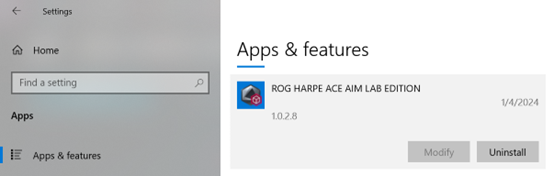[Armoury Crate] Armory Crate Echipament Întrebări frecvente
 Armoury Crate Gear FAQ
Armoury Crate Gear FAQ
1. Dispozitiv compatibil
1.1 Tastaturi
ROG AZOTH (Omni, Firmware update)
ROG STRIX SCOPE II 96 WIRELESS (Omni, Firmware update)
ROG FALCHION RX LOW PROFILE (Omni, Firmware update)
TUG GAMING K3 GEN II
ASUS TX 98 GAMING KEYBOARD
1.2 Mouse
ROG KERIS II ACE (Omni, Actualizare firmware)
ROG HARPE ACE AIM LAB EDITION (Omni, Actualizare firmware)
ROG STRIX IMPACT III WIRELESS (Omni, Actualizare firmware)
ASUS TX GAMING MOUSE MINI (Actualizare firmware)
ProArt Mouse MD300
1.3 Headset
ROG CETRA TRUE WIRELESS SPEEDNOVA (Actualizare firmware)
1.4 Microfon
ROG CARNYX (Actualizare firmware)
2. Suport versiunea OS
Win10 & Win11 (Recomandat)
3. Cum se configurează și se folosește Armory Crate Gear?
3.1 Cum se instalează Armory Crate Gear?
1. Accesați pagina produsului a produsului pe care îl dețineți
2. Selectați Asistență > Driver și utilitar
3. Găsiți și descărcați Armory Crate Gear - Numele produsului (de exemplu, Armory Crate Gear – ROG Harpe Ace Aim Lab Edition)
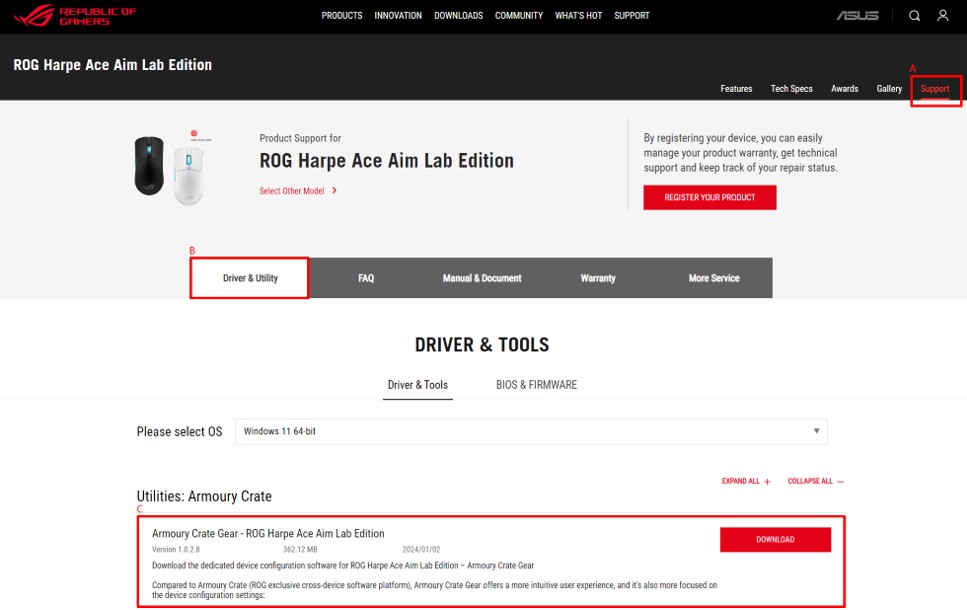
4. Dezarhivați și lansați ArmouryCrateGearInstall.exe pentru a instala
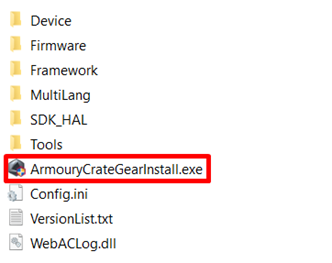
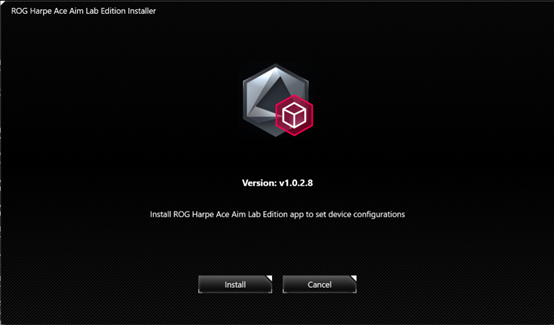
3.2 Începeți cu Armory Crate Gear
1. Asigurați-vă că vă conectați corect dispozitivul
2. Găsiți și deschideți Armory Crate Gear.exe (afișat în numele produsului, de exemplu, ROG Harpe Ace Aim Lab Edition) în lista de pornire a Windows sau pe comanda rapidă de pe desktop
(De asemenea, îl puteți păstra la îndemână în barele de activități dacă este folosit frecvent)
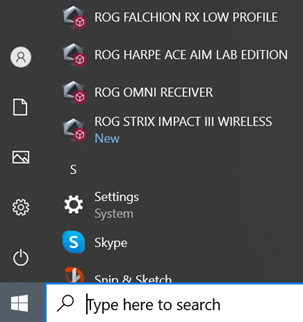
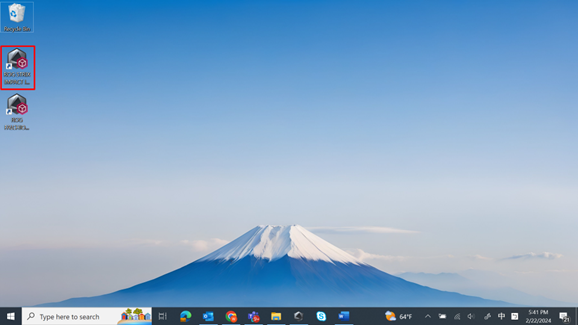
3. Acum puteți începe să configurați setările dispozitivului pentru dispozitivele compatibile conectate
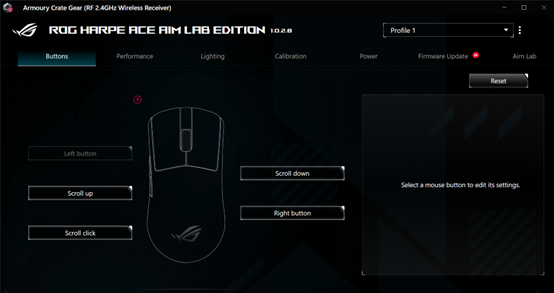
3.3 Cum se dezinstalează Armory Crate Gear?
1. Închideți Armoury Crate Gear
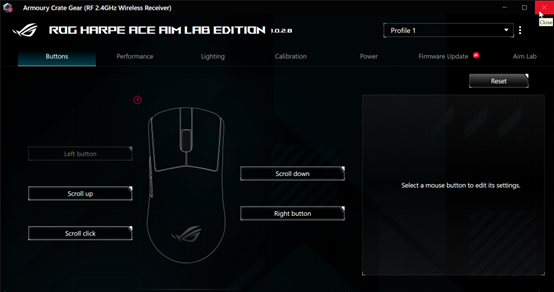
2. Accesați setările Windows > Aplicații
3. Găsiți Armory Crate Gear și dezinstalați